Save a Label File in Express Labels Mobile
- Create your label: Express Labels Mobile - How to Create a Basic Label File.
- Once you enter all the information, select the three dots in the right-hand corner of the screen.
- Select Save or select Save as.
- Enter the file name.
- A message may display stating your changes have been saved. Select Got it.
- The most recent saved files display on the home screen of the Express Labels Mobile app.
Change Save File Settings
- Select menu.
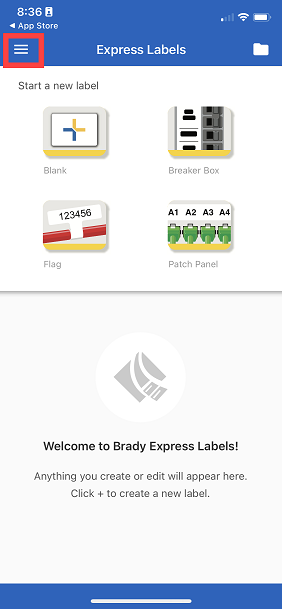
- Select Editor.
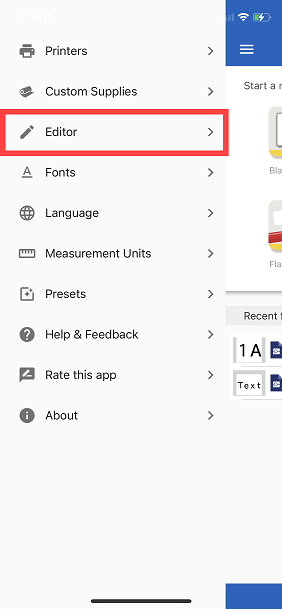
- Select Save Files.
- Select Always, Ask or Never.
- Always - Always will prompt every time you close a label file to enter the label name and save.
- Ask - A pop-up message appears to see if you want to save the label or discard.
- Never - You will never receive a message to save the label file when you close it.
Related information



